皆さんは新聞を読んでいますか。私は会社で取っている新聞を読んでおります。新聞を読んでいる時、スクラップしたい、覚えておきたい記事はどのように保存していますか。私はアプリの「ScrapClip」で保存しております。
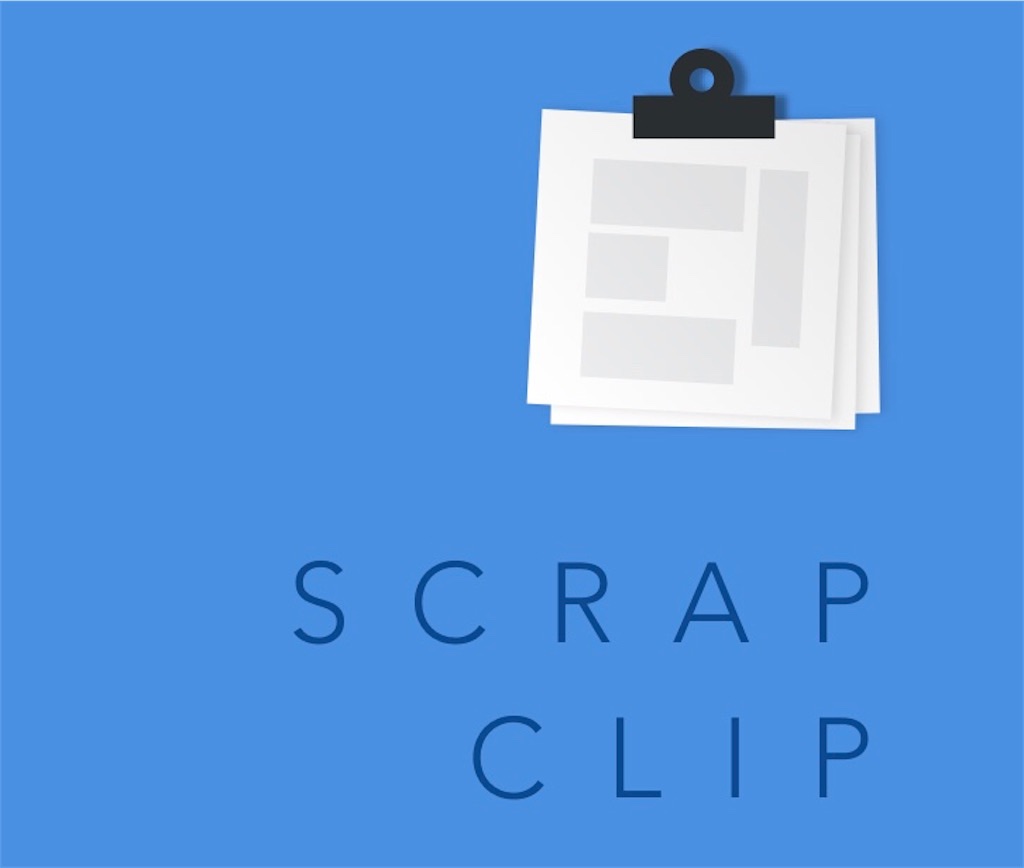
会社で取っている新聞なので、別の方も読むため切抜きが出来ない。スマートフォンの写真で撮っても、ほかの写真に埋もれてしまう。そんな方にオススメなのが「ScrapClip」なのです。簡単に使い方をご紹介します。
①新聞記事を撮る

これが写真を撮ったところです。自動認識する事により、記事の範囲を自動的に読み取ります。また、正確性には欠けますがタイトルも読み取ってくれます。うまく範囲が認識されない場合は薄緑の部分をタップすると薄緑のフィルターが取れ、記事として認識されます。
ここで気をつけなければいけないのは、しっかりと範囲指定する事です。真ん中や端が抜けていたりするので、気をつけて範囲指定しています。また、コツとしては真上から新聞を伸ばして撮ると上手くいきます。範囲が指定出来れば、詳細入力に進みましょう。
②詳細入力
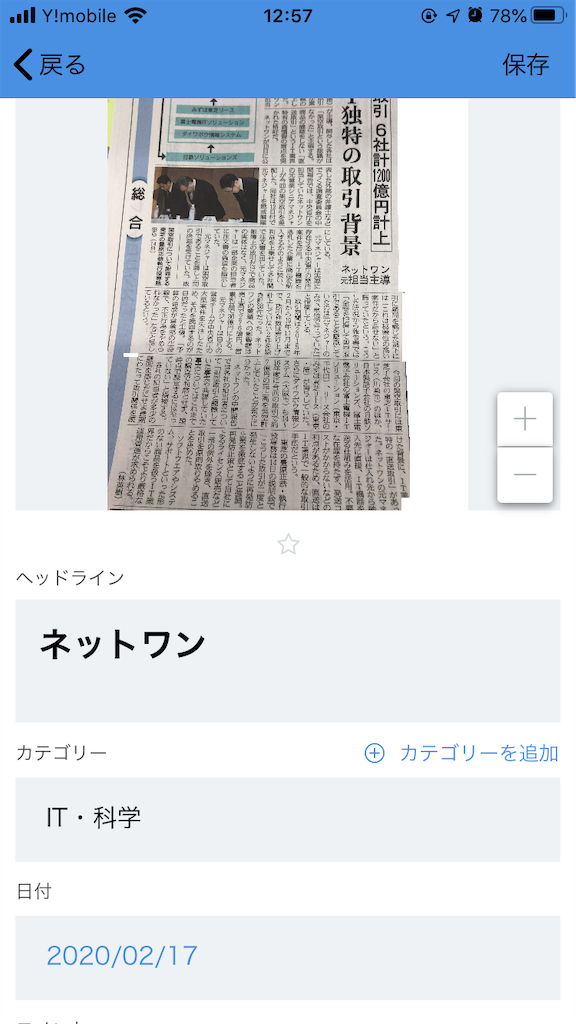
ここでは詳細情報を入手します。カテゴリ、日付、コメントを入力可能です。新聞を数日まとめて読む方等はしっかりと日付を記入した方が良いでしょう。
コメント等で感想やビジネスへどう活かすか、影響があるか書いてもいいと思います。また、一番便利なのはカテゴリ別に集計できる点でしょうか。
複数事業をお持ちの方等は事業毎のトピックスに分けて管理するといいと思います。商談前に業界の動向をまとめたカテゴリをチェックしたりと便利です。特に重要な内容には記事の写真下の⭐︎マークを押すとお気に入り登録が可能です。
③記事の管理
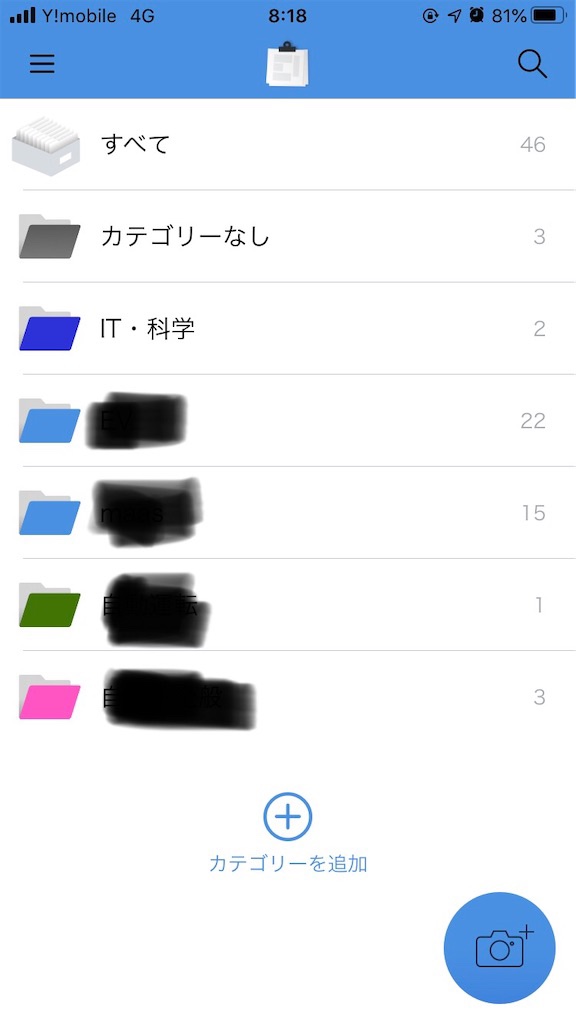
こちらが起動して直ぐの画面です。非常に雑ですが、自分の業界にダイレクトに関わるので伏せてお伝えします。知れたところで大した問題では無いですが。
カテゴリ毎に分かれており、チェックが可能です。カテゴリも色分け出来るのでぱっと見で分かります。カメラボタンを押すと①の読み取り画面に移行します。
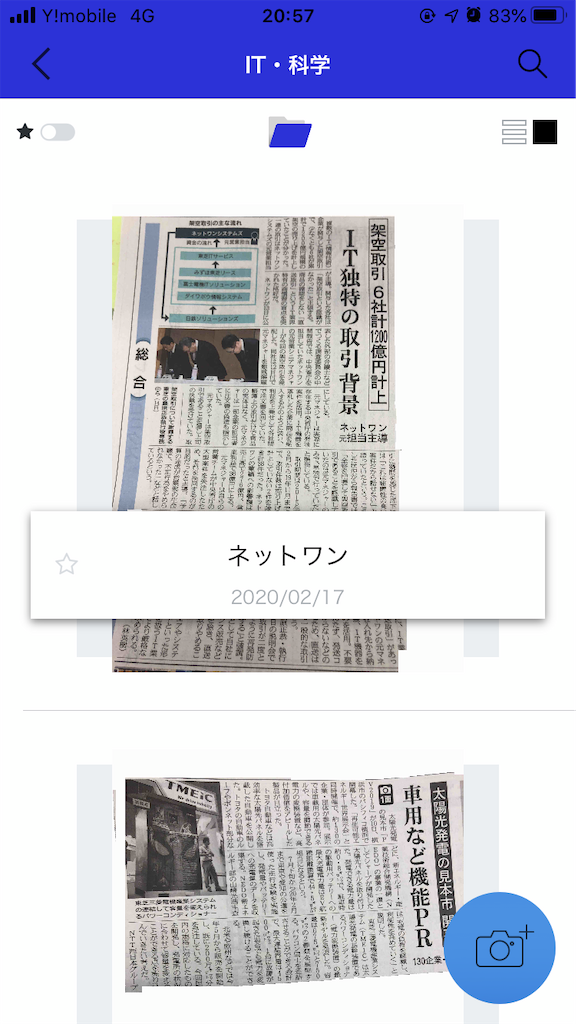
カテゴリを開くと撮った記事が出てきます。タイトルだけで並べる事もできれば、写真付きで並べる事も出来ます。また左上にはお気に入りソート機能があるので、お気に入りの記事をソートする事できます。

撮った記事はこのように拡大して見る事が可能です。さらに拡大出来るので、大きな1面も撮れると思います。そして意外と綺麗に撮れるので、見返すのも苦にはなりません。
④感想
新聞を読む習慣がある方はスクラップ作成にこのアプリを活用してはどうでしょうか。また、新聞を購読しているブロガーもオススメです。そもそも電子版ならこのような手間は無いかも知れません。電子版を継続出来るほどお小遣いも無く、会社で購読している方はオススメだと思います。
また、使っている感想としては範囲選択と見出しの正確さを向上して欲しいです。この辺りはアップデートに期待します。以上、新聞をまだ紙媒体で読んでいる方へのオススメのスクラップアプリでした。
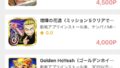
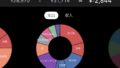
コメント